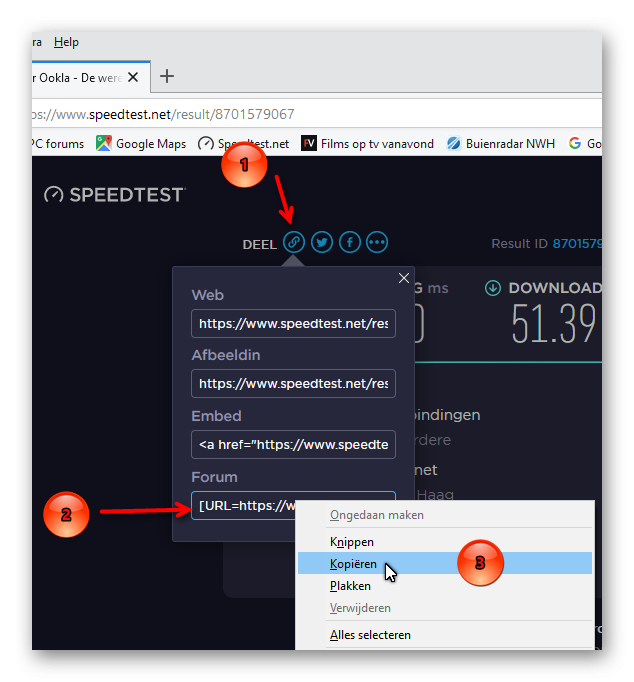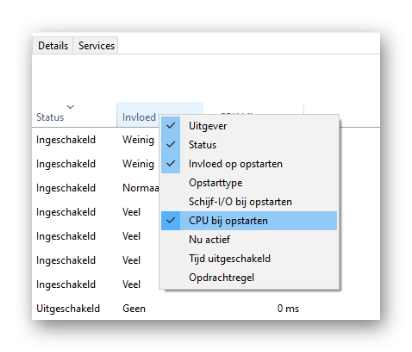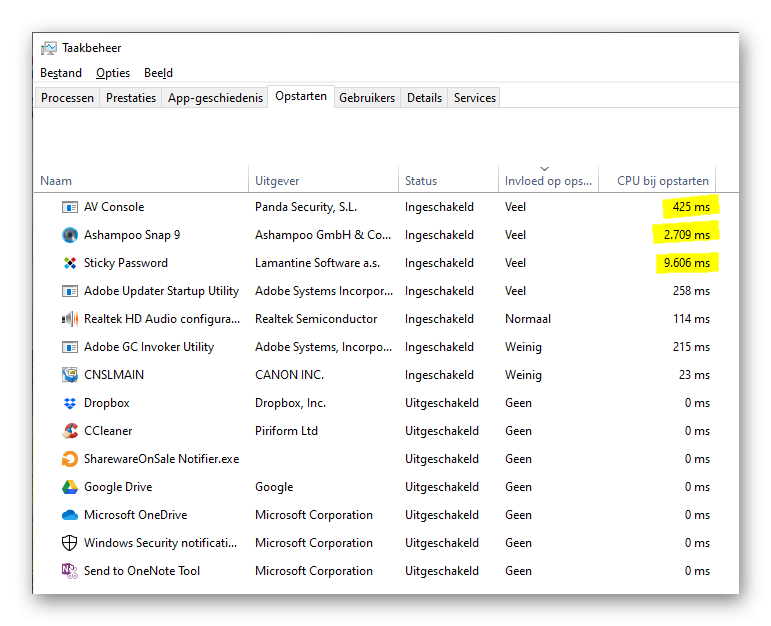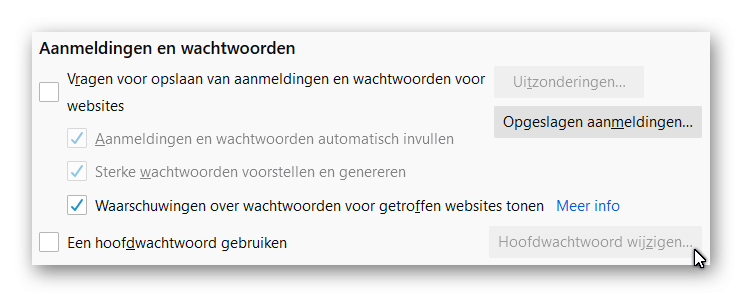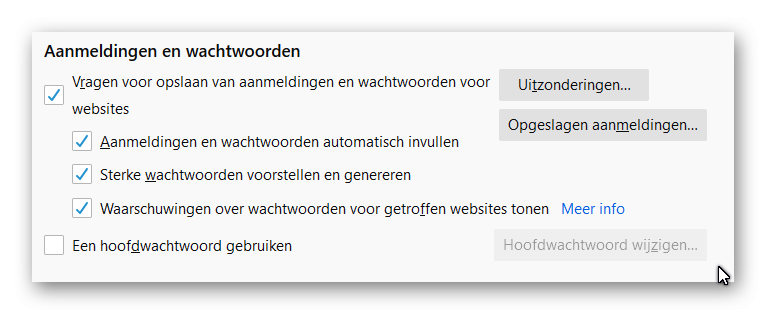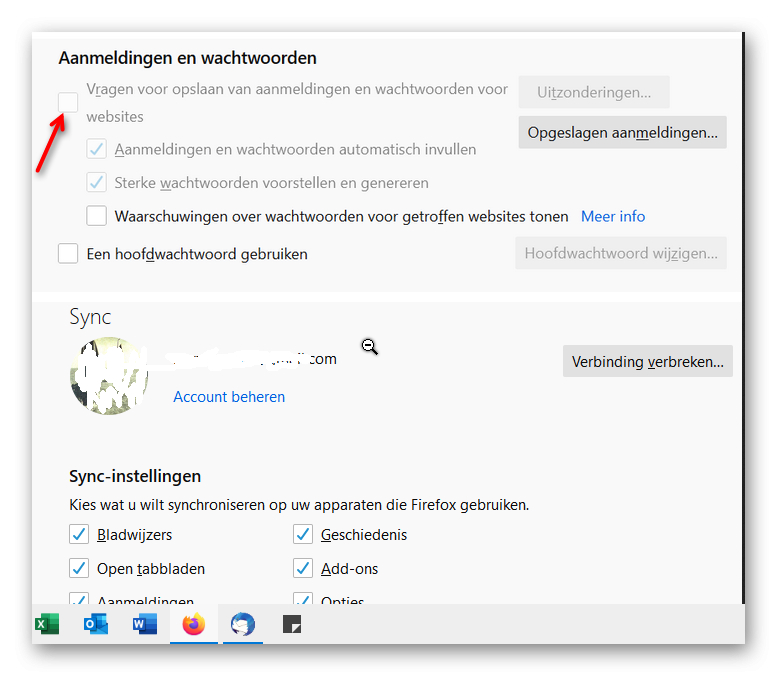-
Items
4.356 -
Registratiedatum
Inhoudstype
Profielen
Forums
Store
Alles dat geplaatst werd door porrelaar
-
Het plaatsen van de afbeelding is mislukt, maar je hebt de uitslagen van de speedtest gewoon overgetypt, en dat is ook goed. De meeste mensen hebben tegenwoordig een hogere downloadsnelheid dan 9,90 megabit per seconde, maar je kunt ermee internetten. De downloadsnelheid is van belang wanneer je websites bezoekt, muziek of programma's downloadt en ook wanneer je je mail van Gmail in de browser gaat lezen. Je uploadsnelheid is van belang wanneer je e-mails verstuurt. Vooral wanneer je e-mails met grote bijlagen (foto's) verstuurt, dan is een wat hogere uploadsnelheid wel prettig. Jouw uploadsnelheid is hoog genoeg. De downloadsnelheid is aan de lage kant. Wanneer je een website bezoekt waar veel zware/grote afbeeldingen op staan, dan kan het zijn dat het iets langer duurt voordat die website geheel geladen is. Je zult dan gewoon wat geduld moeten hebben. Je zou deze test ook eens op de computer van je vrouw kunnen doen. Ik denk dat de downloadsnelheid dan een stuk hoger zal zijn.
-
Het spijt me, maar dit is niet wat ik bedoel. Je moet eerst de test uitvoeren op die website. Dus even wachten en dan op de grote knop GA klikken. Had je dat gedaan? Daarna weer wachten totdat de ping, de downloadsnelheid en de uploadsnelheid zijn gemeten. Pas als dat allemaal klaar is, voer je de instructies uit die ik eerder gaf. Kijk goed naar de afbeelding die ik plaatste. Kijk waar de rode pijlen naar wijzen. Want waar die pijlen naar wijzen, daar moet je op klikken. Bij het cijfer 1 moet je klikken met de linker muisknop. Bij het cijfer 2 moet je klikken met de rechter muisknop Bij het cijfer 3 moet je klikken met de linker muisknop. ------------------------------------------------------------- Maar als dit allemaal te moeilijk voor je is, dan mag je het ook zo doen: Als de test helemaal voltooid is en je de uitslagen ziet, dan druk je op je toetsenbord op de Print Screen toets. De afbeelding van je volledige scherm staat dan op het klembord van Windows. Ga dan naar dit topic van PCH, dat hopelijk nog in een ander tabblad van je browser open staat. Klik in het reactievak. Klik met de rechter muisknop in het reactievak en kies dan Plakken.
-
Ik durf zelf niet te zeggen welke de snelste browser is: Chrome, Firefox of Opera. In elke browser kun je extensies (invoegtoepassingen) toevoegen, zoals een adblocker, maar ieder toegevoegde extensie zal ervoor zorgen dat die browser daarna iets trager op zal starten. Als je veel werkgeheugen hebt en een krachtige processor, dan merk je daar niets van. Maar als je, zoals jij, een zwakke processor hebt, dan zul je elke vertraging van de browser opmerken. Als je vrouw en jij samen met ieder jullie eigen computer gebruik maken van internet, dan delen jullie de internetverbinding. Als die internetverbinding niet zo snel is, dan zul je zeker merken dat jullie samen aan het internetten zijn. Verbinding met internet via een kabel (zoals de pc van je vrouw heeft) is altijd het beste. Een verbinding via wifi is meestal trager. Hoe verder je van de router (BBox) zit, hoe lager je internetsnelheid zal zijn. En het maakt ook uit of er muren zijn tussen de router en jouw computer. Muren zorgen ervoor dat het signaal minder sterk wordt. Je kunt zelf je internetsnelheden meten via diverse websites, bijvoorbeeld via deze website: https://www.speedtest.net/nl Als die website geladen is, dan zal eerst gezocht worden naar een server bij jou in de buurt. Daarna kun je op de grote knop GA klikken. Er worden 3 dingen gemeten: ping, download en upload. Als het meten klaar is (dat kan een minuutje duren), dan klik je op de eerste knop die achter DEEL staat. Daarna klik je met de rechter muisknop op de link die onder Forum staat. In het contextmenu klik je op Kopiëren. Ga dan naar dit topic op PCH. Klik met de rechter muisknop in het reactievak en kies Plakken. De afbeelding met jouw snelheden wordt dan voor ons zichtbaar. Met een afbeelding erbij voor de duidelijkheid:
-
Je hebt nu een afbeelding van USB View geplaatst, maar waarschijnlijk heb je geen enkel idee wat je daar mee moet of kunt doen. USB View toont de USB Controllers en de aangesloten USB apparaten. Die blauwe icoontjes zijn het icoon voor USB. Als er door dat blauw ook nog wat rood zit gefriemeld, dan is dat een aangesloten en actief USB apparaat. Soms zie je direct om wat voor aangesloten USB apparaat het gaat. Zo is op [Loc112] jouw Logitech webcam aangesloten. Dat staat er direct achter. Bijna onderaan (de op een na onderste) staat [Loca3]DeviceConnected. Daar staat niet bij om wat voor apparaat dat gaat. Als je dat wilt weten, dan moet je klikken op [Loca3]DeviceConnected. En in het rechter paneel krijg je dan de gegevens van dat apparaat te zien. p38cyq is van mening dat de tooltjes USB View en Unknown Device Identifier jou kunnen helpen met jouw probleem dat we zo kunnen omschrijven: Aangesloten USB sticks krijgen niet automatisch door Windows een schijfletter toegekend. Hulp bij die tooltjes zul je niet van mij krijgen, maar van p38cyq. Hij kan daar tekst en uitleg bij geven. Ik wacht nog steeds op een screenshot van de uitslag van sfc /scannow. Ik hoop stiekem dat dit de uitslag zal zijn: "er zijn fouten aangetroffen, en die zijn allemaal gerepareerd." (maar dan in het Engels natuurlijk) Misschien staat er als uitslag dat er fouten zijn aangetroffen en dat die niet allemaal gerepareerd konden worden. In dat geval wordt er verwezen naar een CBS.log. Er zijn hier mensen (ik hoor daar niet bij!) die zo'n CBS.log kunnen interpreteren en jou dan kunnen vertellen wat je verder kunt doen.
- 83 antwoorden
-
Op mijn beide pc's staat ook Bootracer, maar ik heb het onderdeel Startup Control van Bootracer niet ingeschakeld. De vertragingstijd per opstarter kan ik immers al zien in Taakbeheer. Bootracer meet bij mij dus alleen de totale opstarttijd. Ik zie dat jij de functie Snel opstarten ingeschakeld hebt staan. Wel logisch, omdat jij geen SSD in je laptop hebt zitten. Ik heb op mijn pc's de functie Snel opstarten uitgeschakeld, omdat in beide pc's Windows op een SSD is geïnstalleerd en dan is de snelheidswinst van de functie Snel opstarten te verwaarlozen. Doordat bij jou de functie Snel opstarten is ingeschakeld (die functie is trouwens standaard ingeschakeld in Windows 10), kan Bootracer de volledige opstarttijd niet meten. Daarom staat er ook bij: Partial Boot Time. Een opstarttijd van 2 minuten is aan de lange kant, maar ook weer niet extreem lang wanneer je een gewone harde schijf gebruikt. Iets anders wat me opviel in jouw FRST logjes van 21 oktober: jouw laptop draait nog op Windows 10 Home, versie 1803. Dat is een oude versie. De ondersteuning van versie 1803 stopt op 12 november aanstaande. Dat is al over 3 weken! Het heeft op zich niets te maken met het traag opstarten van je laptop, maar je moet nu wel zeer binnenkort over naar versie 1903 van Windows 10.
-
Tijdens sfc /scannow liefst niets anders met de computer doen. Wanneer sfc /scannow klaar is, maak je een screenshot van dat venster. Daarna pas aan de slag gaan met het het tooltje Unknown Device Identifier. Je hebt nu 2 afbeeldingen geplaatst van Unknown Device Identifier. Beide afbeeldingen laten grotendeels hetzelfde zien. En in beide afbeeldingen staat de schuifbalk onderaan. Dat betekent dat het bovenste gedeelte van de lijst voor ons nu niet zichtbaar is. Ik zou eerst niets uitklappen, zoals je wel in de onderste afbeelding hebt gedaan. Alles dichtgeklapt laten. Alleen zoeken in die lijst naar apparaten waar [UNKNOWN DEVICE] achter staat. En die apparaten (als je die aantreft) mag je dan uitklappen.
- 83 antwoorden
-
Je hebt het prima gedaan. Er staan er slechts drie. Dat is prima. Dus net zoals in de eerste startup.txt die jij geplaatst had. Er valt volgens mij geen serieuze snelheidswinst te behalen door een of meer van die drie opstarters uit te schakelen. Die afbeelding blijft op je klembord staan, totdat je weer eens iets anders kopieert. Dan verdwijnt de afbeelding van je klembord. En het klembord wordt ook geleegd, wanneer je de computer uitzet of opnieuw opstart. Daar hoef jij je dus niet druk over te maken. Het is ook niet nodig om te weten waar het klembord staat. Jij wilt natuurlijk nog steeds graag weten of jij je computer wat sneller kan maken. De enige mogelijkheid die ik nog zie is dat de harde schijf in je PC vervangen wordt door een SSD. Daarna moet Windows opnieuw geïnstalleerd worden. Dat is een klusje dat ik jou echter niet zelf zie doen. Je gaf zelf al aan dat je niet veel weet van technisch gedoe. Met een SSD zal de opstarttijd van je computer misschien gehalveerd worden. Ook je programma’s zullen sneller opstarten. Je pc zal echter niet zo snel worden als een moderne pc van € 700. Jouw pc was bij aanschaf erg goedkoop. De goedkope en zwakke processor in jouw pc presteert niet zo geweldig goed. Dat is wat ik erover kan zeggen, Johan. Misschien niet wat je graag wilt horen, maar ja...
-
Ja, ik zie het. Ik heb even een tweede pc (mijn test pc) opgestart. Ook op die test pc wordt de Invloed op opstarten gemeten. Tevens wordt de CPU bij opstarten keurig in ms weergegeven. Vreemd dat dat bij jou niet gebeurt. Jammer. Ik heb er geen verklaring voor. Maar hopelijk kunnen andere forumleden jou vertellen of je een of meer van de opstarters uit kunt schakelen. Voor mij wordt het nu bedtijd. Hoogste tijd!🛏️
-
Vaak wordt traag opstarten veroorzaakt door met Windows mee opstartende programma's. Er kunnen ook andere oorzaken zijn, maar het lijkt me beter om eerst te kijken naar de programma's die samen met Windows opstarten. Je kunt daar CCleaner voor gebruiken, maar het kan net zo goed met Taakbeheer. Open Taakbeheer (bijv. door met rechts te klikken op een lege plek in de taakbalk en dan te klikken op Taakbeheer). Klik op het tabblad Opstarten. Er staan dan verschillende kolommen: Naam; Uitgever; Status; Invloed op opstarten. De kolom Invloed op opstarten zegt al iets, maar is niet zo precies. Veel verder dan Veel, Normaal, Weinig of Geen gaat dat oordeel niet. Als je de invloed op het opstarten meer precies wilt weten, dan maak je er een kolom bij. Klik met de rechter muisknop op het kopje Invloed op opstarten. Er opent dan een contextmenu: Klik in dat contextmenu op CPU bij opstarten. En nu heb je er een kolom bij en zie in je ms (milliseconden) hoeveel dat programma het opstarten van je pc vertraagt. Je kunt daar een screenshot van maken en dat hier plaatsen. Als voorbeeld een screenshot van mijn Taakbeheer: De grote vertragers bij mij zijn: Mijn antivirusprogramma Panda: bijna een halve seconde Mijn screenshotprogramma Ashampoo Snap: bijna 3 seconden Mijn wachtwoordmanager Sticky Password: bijna 10 seconden. Hoe zit dat bij jou?
-
Ja, je kunt geen vinkje in dat vakje zetten, omdat de tekst achter dat vierkantje grijs is. Grijze tekst betekent dat je die optie niet kunt wijzigen. De optie is voor jou niet beschikbaar, en daarom worden de door jou ingetypte wachtwoorden ook niet onthouden. Ik heb zojuist ook de nieuwste versie (versie 70.0) van Firefox binnen gekregen. Bij mij ziet het er nu zo uit: Ik kan wel een vinkje zetten voor 'Vragen voor opslaan...', omdat bij mij die tekst zwart is. Als test zal ik dat even doen: Daarna wordt alle tekst achter de vierkantjes zwart. Zo hoort het dus, maar bij jou lukt dat niet. Het is nu wachten op andere forumleden. Misschien heeft iemand een verklaring waarom jij geen vinkje kunt zetten voor 'Vragen voor opslaan...'. Ik heb er namelijk geen verklaring voor. ============================================= Jij had in Firefox het synchroniseren ingeschakeld, omdat je ook een mobiele telefoon hebt. Daar wil ik even op ingaan. Ik gok nu even dat jouw telefoon op het besturingssysteem Android draait. De meeste smartphones draaien op Android. Alleen iPhones van Apple gebruiken een ander besturingssysteem, namelijk iOS. Op jouw smartphone gebruik jij waarschijnlijk niet de browser Firefox, maar de browser Chrome. Want Chrome is de browser die standaard op alle Android smartphones staat. Natuurlijk kun je Firefox wel zelf installeren op je mobiele telefoon, maar ik vraag me af of jij dat ook gedaan hebt. Wanneer de browser Firefox niet op je smartphone staat, dan heeft het geen zin om Synchroniseren in te schakelen in Firefox op je computer, want er valt dan niets te synchroniseren.
-
Dag Johan, droske twijfelde of het door jou geplaatste tekstbestand (met de naam startup.txt) wel compleet was. Daarom wil hij graag een afbeelding zien van CCleaner waarin Opstarten zichtbaar is en het tabblad Windows geselecteerd is. (De andere tabbladen zijn nu niet belangrijk) Ik ga jou een makkelijke manier te geven om die afbeelding te maken en te plaatsen. Laat deze website van PC Helpforum openstaan. Je mag de browser wel minimaliseren, zodat hij naar de taakbalk verdwijnt. Je ziet dan enkel nog het pictogram van je browser in de taakbalk staan. Een programma zoals je browser minimaliseren doe je door op het minteken te klikken dat in de rechter bovenhoek staat: Start CCleaner op. Klik in de linker kolom op "Extra". (er staat een afbeelding van een steeksleutel bij) Klik vervolgens in de middelste kolom op "Opstarten". Selecteer het tabblad Windows. (Meestal is dat tabblad al automatisch geselecteerd) Zorg ervoor dat CCleaner het volledige scherm beslaat. Klik zo nodig op de knop Maximaliseren die rechtsboven in het venster van CCleaner staat: Nu gaan we een afbeelding maken van het scherm: Zoek op je toetsenbord de toets Print Screen op. Tip: hij staat waarschijnlijk ergens rechts bovenaan op je toetsenbord. Druk 1 keer op die Print Screen toets. De afbeelding staat nu op het klembord van Windows. Open je browser waarin dit topic nog open staat. Klik met de rechter muisknop in het vak waarin je altijd je reactie schrijft. Er verschijnt dan een contextmenu. In dat contextmenu klik je op Plakken. Je afbeelding wordt dan geüpload naar deze website en even later verschijnt hij zichtbaar in dat reactievak. Wanneer je de afbeelding ziet staan, dan mag je klikken op de knop Reactie toevoegen. Succes!
-
Ja, dat zie ik nu. Ik heb even dat deel van jouw afbeelding gekopieerd waar het om gaat: De rode pijl wijst naar een vakje waar jij een vinkje in moet zetten. Je browser Firefox moet vragen om gebruikersnamen en wachtwoorden op te slaan. Anders kunnen die immers niet door Firefox opgeslagen worden. Jij kunt daar nu echter geen vinkje zetten, omdat de tekst van die optie niet zwart is maar grijs. En dan valt er niets aan te wijzigen. Ik weet niet waarom dat bij jou zo is. Hopelijk weten andere forumleden dat wel... ------------------------------------------------------- Even iets anders: Meer naar onderen in die afbeelding zie ik dat je synchronisatie hebt ingeschakeld in Firefox, waardoor bladwijzers, geschiedenis en ook de ingestelde opties gesynchroniseerd worden tussen al jouw computers die Firefox gebruiken. Hoeveel computers heb jij, James? Als je slechts 1 computer hebt, dan heeft het inschakelen van synchroniseren geen zin, want dan valt er niets te synchroniseren.
-
Je gebruikt Firefox als browser, zie ik. Je kunt in Firefox instellen dat gebruikersnamen en wachtwoorden voor websites onthouden worden. Je zit al in het goede onderdeel van Instellingen, namelijk Privacy en beveiliging. Verbeterde bescherming tegen volgen heb jij nu op Aangepast staan. Zet die gewoon op Standaard. Daarna verder naar beneden scrollen op die pagina tot Aanmeldingen en wachtwoorden. Dit zijn daar mijn instellingen: Ik laat dus geen wachtwoorden onthouden door Firefox. Als jij dat wel wilt, dan moet jij daar een vinkje voor zetten 'Vragen voor opslaan van aanmeldingen en wachtwoorden voor websites'. Je kunt -als je dat wilt- ook een vinkje zetten voor 'Een hoofdwachtwoord gebruiken'. Firefox maakt dan een kluis aan waarin jouw wachtwoorden zitten. Met het hoofdwachtwoord kun je die kluis openen. Lees hier meer over de wachtwoordenbeheerder van Firefox: https://support.mozilla.org/nl/kb/wachtwoordenbeheerder-wachtwoorden-onthouden-verwijderen-wijzigen En dit artikel gaat specifiek over het gebruik van een hoofdwachtwoord: https://support.mozilla.org/nl/kb/hoofdwachtwoord-gebruiken-opgeslagen-aanmeldingen-beschermen
-
Oké, dan kun je aan de gang gaan met sfc /scannow De scan kan een tijd duren. Onderbreek hem niet. Maak na afloop van de scan een printscreen van het venster. Dan kunnen we zien wat de uitslag was.
- 83 antwoorden
-
Bedankt voor het testen. Je gebruikte nu een andere stick: eentje van 2 GB (dat Windows geen 2 GB ziet, maar slechts 1,89 GiB ziet, is normaal). Ook die stick verschijnt niet in de Verkenner, omdat hij geen schijfletter krijgt van Windows. Bovendien doet het probleem zich niet alleen voor wanneer jij een USB-poort gebruikt die aan de voorkant zit (bij je kaartlezers), maar ook bij de USB-poorten die aan de achterkant van je pc zitten. Het probleem is hiermee natuurlijk niet opgelost, maar jij had gelijk toen je dacht dat het niet aan de stick(s) lag, maar aan iets anders. We zijn door jouw test met de stick van 2 GB dus wel iets wijzer geworden. Ik zag in Apparaatbeheer geen uitroeptekens staan bij de USB-controllers. De drivers voor die controllers zullen daarom -volgens mij- in orde zijn. De kernvraag lijkt mij nu: waarom krijgen USB sticks geen schijfletter van Windows? Dat hoort namelijk automatisch te gebeuren, wanneer je een USB-stick in de computer steekt. Het is dus een fout in Windows 7, lijkt mij. Het heeft geen zin om nog een keer te proberen om met Schijfbeheer of met MiniTool Partition Wizard een schijfletter toe te wijzen aan die stick(s), want een fout in Windows 7 verhindert dat het toewijzen van een schijfletter ook daadwerkelijk lukt. Misschien is de oorzaak op te sporen in de logboeken van Windows, maar dat is niet iets voor beginners. Ik denk dat je beter kunt proberen om Windows 7 te repareren met de opdracht sfc /scannow Klik op de volgende link: https://www.windows-helpdesk.nl/repareren-met-sfc/ Lees die hele pagina door. Eerst wordt uitgelegd wat je met de opdracht sfc /scannow (let op de spatie na sfc!) kunt doen. Daarna volgen eerst instructies voor Windows 10. Het gedeelte dat specifiek over jouw pc gaat, staat onder Windows 7 repareren. Lees alles door, maar vooral het gedeelte dat staat onder Windows 7 repareren, maar voer dat nog niet uit. Voorlopig alleen maar doorlezen. Geef eerst aan of je denkt dat je in staat bent om die opdracht uit te voeren. Ik zet mijn computer nu uit en zal morgenochtend pas je reactie zien.
- 83 antwoorden
-
Ik heb jouw Apparaatbeheer vergeleken met mijn Apparaatbeheer. Ik ben er niet achter gekomen wat die 5 Onbekende apparaten bij jou kunnen zijn. Vooral de lijst met Universal Serial Bus-controllers heb ik vergeleken met de lijst in mijn Apparaatbeheer. Ook daar zag ik geen opvallende verschillen. Kortom, ik heb nog geen idee wat die 5 onbekende apparaten zijn bij jou. Hopelijk hebben andere forumleden daar nog wel ideeën over. Je schreef eerder: "Met dezelfde USB-poort maar andere sticks gebeurt net hetzelfde en worden zij ook niet gezien." Zou het aan die USB-poort kunnen liggen? Ik neem aan dat je tot nu toe een USB-poort gebruikte die aan de voorkant van de pc zit. Je hebt volgens mij meerdere USB sticks. Laten we even niet de Kingston van 128 GB gebruiken, want misschien is daar toch iets mee aan de hand. Pak een andere USB stick en stop die in een vrije USB-poort die aan de achterkant van je pc zit. Open dan de Verkenner en kijk of je die USB stick dan wél in de Verkenner kunt zien.
- 83 antwoorden
-
Je kreeg na plaatsen van bovenstaand bericht geen reactie die specifiek over die afbeelding van Apparaatbeheer ging, maar toch was het heel goed van jou om die afbeelding te plaatsen. Je schrijft erbij dat ook andere aangesloten USB sticks niet gezien worden in de Verkenner. Jij denkt daarom dat het niet aan de USB sticks ligt, maar aan iets anders. En daarom plaatste jij de afbeelding van Apparaatbeheer. In Apparaatbeheer zijn 5 onbekende apparaten zichtbaar. Zouden die voor het probleem kunnen zorgen? Misschien wel. @Symoens Jp Als je geen zin hebt om verder te gaan in dit topic, dan kan ik dat begrijpen. Tot nu toe ben je er immers weinig of niets mee opgeschoten. Als je wel verder wilt gaan, dan vraag ik je om opnieuw Apparaatbeheer te openen. Maak eerst het venster aan de onderkant groter, zodat alles zichtbaar wordt en er aan de rechterkant geen schuifbalk meer is. Maak dan een screenshot en plaats die afbeelding van Apparaatbeheer in een volgende reactie in dit topic. Dan kunnen we zien of er een standaard onderdeel ontbreekt in Apparaatbeheer. Dat moeten dan de Onbekende apparaten zijn. Op dit moment vraag ik me af of het mogelijk is dat die onbekende apparaten misschien de Universal Serial Bus-Controllers zouden kunnen zijn. (Die staan normaal helemaal onderaan in Apparaatbeheer.) En als dat zo is, dan is het logisch dat er problemen zijn met USB sticks. En ook als dat niet het geval zou zijn, dan moet het raadsel van de Onbekende apparaten in Apparaatbeheer toch opgelost worden.,
- 83 antwoorden
-
Ja, want op de S7 draait een nieuwere versie van Android. En dan kun je de app van VGZ wel installeren. Fijn dat je probleem op die manier is opgelost.
-
Het lijkt me dat het al in orde is bij jou, Johan. In je laatste 2 berichten heb je alle programma's opgenoemd die op jouw pc geïnstalleerd zijn. Dat was niet de bedoeling. Het ging enkel om de programma's die door Acer zelf geïnstalleerd zijn. Die door Acer geïnstalleerde programma's worden blijkbaar niet automatisch mee opgestart met Windows. Dan zullen die je computer ook niet vertragen.
-

win 10 opnieuw installeren na nieuw moederbord
porrelaar reageerde op gilberto's topic in Archief Windows 10
gilberto wil geen nieuwe pc kopen, maar zijn huidige pc gaan voorzien van een aantal nieuwe onderdelen: nieuw moederbord, SSD en nieuw werkgeheugen. Zelf zou ik gaan voor een compleet nieuwe pc, maar dat wil gilberto niet, omdat hij blijkbaar gehecht is aan de oude kast. Meer dan de kast blijft er nauwelijks over na al die vernieuwingen... Vroeger betekende een nieuw moederbord, dat je ook een nieuwe licentie voor Windows moest aanschaffen. Maar dat was vroeger. Wanneer je licentie voor Windows 10 gekoppeld is een een Microsoft account, dan mag je flink wat onderdelen vervangen. Ja, zelfs het moederbord. Nadat al die nieuwe onderdelen gemonteerd zijn, ga je Windows 10 nieuw installeren. Wanneer gevraagd wordt naar de productcode, dan klik je op 'Ik heb geen productcode'. Maak de installatie af en als gebruikersaccount kies je voor het Microsoft account dat je nu ook al gebruikt. Controleer daarna of Windows 10 automatisch geactiveerd is. Als Windows 10 niet geactiveerd is, dan ga je naar deze website: https://support.microsoft.com/nl-nl/help/20530/windows-10-reactivating-after-hardware-change Lees alles door wat op die website staat. In je startpost schreef je: Aan die voorwaarde voldoe je dus al. Dan kun je de Probleemoplosser voor activeringen uitvoeren. Let wel, ik geef je geen garantie dat je met de Probleemoplosser voor activeringen Windows weer kunt activeren. Deze probleemoplosser is vooral bedoeld voor mensen die enkel de harde schijf vervangen door een SSD, of alleen het moederbord vervangen. Het blijft afwachten of Microsoft accepteert dat je bijna alle hardware in je pc gaat vervangen. -
Sluit alle openstaande programma’s af. Schakel de computer uit. Haal de USB stick uit de computer. Zet de computer weer aan. Als Windows helemaal is opgestart, mag je de USB stick weer in de computer doen. Open schijfbeheer en probeer het nog een keer.
- 83 antwoorden
-
Met het programma Windows Photo Gallery kun je foto's bekijken en bewerken. De foto's zitten echter niet in het programma Photo Gallery zelf, maar in de map waarin jij ze zelf hebt opgeslagen. Dat is meestal de map Afbeeldingen op je computer. Je maakt dus volgens mij een denkfout. Deze denkfout zie ik vaker. Andere mensen gebruiken het programma Picasa om hun foto's te bekijken en te bewerken. Maar ook bij Picasa zitten de foto's niet daadwerkelijk in het programma Picasa. Picasa en Photo Gallery kunnen de foto's die in de map Afbeeldingen zitten, laten zien, en daardoor kun je die foto's bekijken en bewerken in die programma's. Het heeft dus geen enkele zin om de map van het programma Photo Gallery te kopiëren en naar een andere pc of een andere harde schijf te verplaatsen. Daarmee kopieer je de foto's niet. Die zitten in de map Afbeeldingen, of in een andere map waar je die foto's in hebt opgeslagen. Jij laat nu een afbeeldingen zien van de inhoud van het programma Photo Gallery. In die map zitten dus geen foto's. Wel een hoop .dll bestanden. Dat zijn bestanden die nodig zijn om het programma Photo Gallery te laten werken. Dit is je vorige topic: Daarin staat dat jij je harde schijf vervangen hebt door een SSD. Heb je daarna een nieuwe installatie uitgevoerd op die SSD, of heb je een systeemkopie teruggezet op die SSD?
-
Je hoeft zelf niets met die link naar het Speccy rapport te doen, Johan. Het is de bedoeling dat mensen daarnaar kijken die wat meer kennis van hardware en software hebben. Nu ben ik zelf geen specialist op dat gebied, maar omdat er al een paar dagen niet gereageerd is op die link, heb ik het Speccy rapport bestudeerd en ik heb er wel een paar opmerkingen over. Later kunnen andere leden van het forum mijn opmerkingen aanvullen. Je schreef dat je een Acer Aspire XC-217 hebt. Daar bestaan echter verschillende types van. Er horen nog wat letters en cijfers achter. Jij hebt dit type: de Acer Aspire XC-217 A3100 NL. Op deze pagina kun jij de voor jou goed leesbare specificaties/kenmerken van je pc vinden: https://tweakers.net/pricewatch/566637/acer-aspire-xc-217-a3100-nl/specificaties/ En op deze pagina kunnen andere forumleden zien wat deze computer bij aankoop kostte: https://tweakers.net/pricewatch/566637/acer-aspire-xc-217-a3100-nl.html De nieuwprijs van deze pc lag 3 jaar geleden tussen de € 300 en € 345,-, afhankelijk van de (web)winkel en de datum waarop je hem kocht. Dat is een lage prijs voor een pc. Die lage prijs komt vooral door de zeer goedkope en daardoor niet krachtige dual core processor: de AMD E1-6010, die draait op 1,35 GHz. Samen met slechts 4 GB werkgeheugen zorgt dat ervoor dat deze pc alleen geschikt is voor basistaken, zoals e-mailen, surfen op internet en kantoorwerkzaamheden (een briefje schrijven in Word e.d.). Er zit geen aparte grafische kaart met eigen werkgeheugen in deze pc. In plaats daarvan wordt gebruik gemaakt van de onboard grafische chip ATI Radeon R2. Deze chip heeft geen eigen werkgeheugen, maar leent het benodigde werkgeheugen (tot een maximum van 256 MB) van de geïnstalleerde 4 GB RAM. Dat betekent dat er minder werkgeheugen overblijft voor andere taken. Voor videobewerking, zware fotobewerking of het spelen van moderne games is deze pc niet geschikt. Wanneer jouw pc werkgeheugen tekort komt, dan kun je overwegen om een werkgeheugenmodule van 4 GB erbij te plaatsen. Neem er een van hetzelfde type als er nu in zit: Kingston PC3-12800. Zal jouw pc opeens een razendsnelle pc worden, wanneer je er 4 GB RAM bijplaatst? Nee, een echt snelle pc zal dit nooit worden. Alle waar naar zijn geld. Van een pc die nieuw 300 tot 350 euro gekost heeft, kun je geen snelle pc maken. Hij zal door het bijplaatsen van een extra reepje werkgeheugen alleen wat minder traag worden, wanneer hij veel taken tegelijkertijd moet verrichten. ============================ Wacht zeker nog reacties af van andere leden. Jij schrijft dat je pc door de laatste update van Windows 10 opeens een stuk trager is geworden. Daar heb ik geen verklaring voor gevonden in het Speccy rapport. Jouw pc draait op Windows 10 Home 64-bit, versie 1903. En hij is volgens mij helemaal bijgewerkt wat updates voor Windows betreft.
-
Dat is erg leuk om te lezen. Gefeliciteerd!
-
Ik heb ook nog een tijdje zitten zoeken naar een oplossing voor jouw probleem, maar helaas zonder gunstig resultaat. Hopelijk helpt een nieuwe installatie van Office. Laat je ons dat nog weten?

OVER ONS
PC Helpforum helpt GRATIS computergebruikers sinds juli 2006. Ons team geeft via het forum professioneel antwoord op uw vragen en probeert uw pc problemen zo snel mogelijk op te lossen. Word lid vandaag, plaats je vraag online en het PC Helpforum-team helpt u graag verder!